Dopo aver installato Windows 11/10, il mio PC non ha più funzionato come prima. Ha iniziato a spegnersi inaspettatamente o a bloccarsi. Questo ha iniziato a verificarsi sempre più spesso e adesso vorrei ripristinare Windows 11/10 per capire se si tratta di un problema con il sistema operativo. Ma ci sono molti file personali e più di 100 giochi installati sul mio HDD. Non voglio perdere questi file e dati. C’è un modo che mi permetta di ripristinare Windows 11/10 senza perdere dati?
Parte 1. Ripristinare Windows 11/10 da Impostazioni (con perdita dei programmi installati)
Parte 2. Ripristinare Windows 11/10 con Aomei Backupper (senza perdita delle app installate)
Articolo correlato: Come reinstallare Windows senza perdere i programmi
Come ripristinare Windows 11/10 da Impostazioni
Se Windows 11/10 ti sta dando problemi e le cose iniziano a diventare insostenibili, allora potresti provare a ripristinare Windows 11/10 per risolvere il problema. Questo sistema operativo ti consente di resettare il tuo PC e/o tornare a una configurazione precedente tramite la funzione presente in Impostazioni. Ecco i passi precisi da seguire:
Passo 1. Fai clic su Start, seleziona Impostazioni –> Aggiornamento e sicurezza — > Ripristino
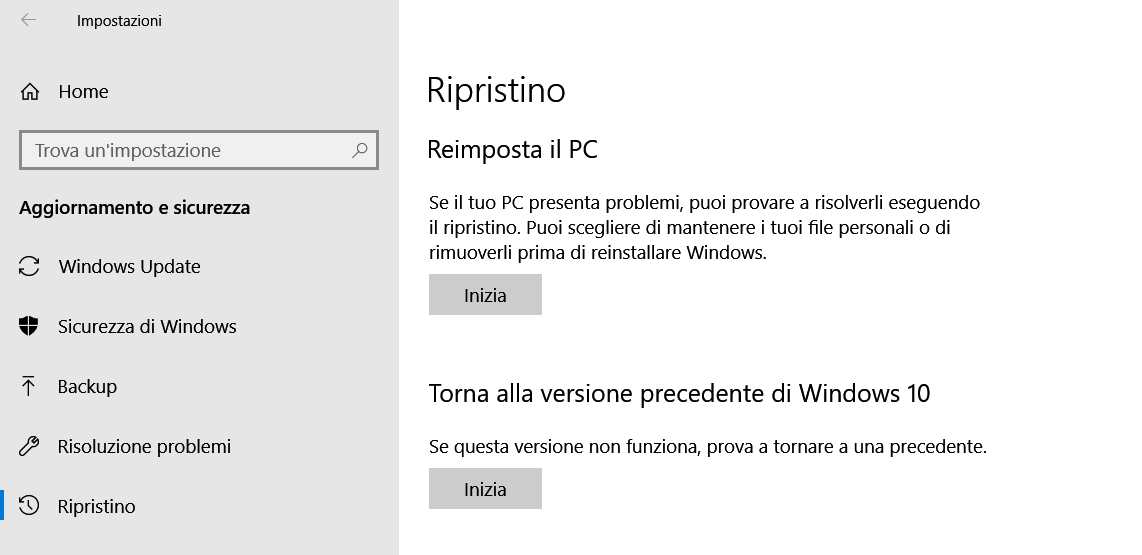
Passo 2. Per ripristinare Windows 11/10, fai semplicemente clic su Inizia sotto la voce Reimposta questo PC.
Passo 3. Fai clic su Mantieni i miei file per mantenere intatti i file di dati.
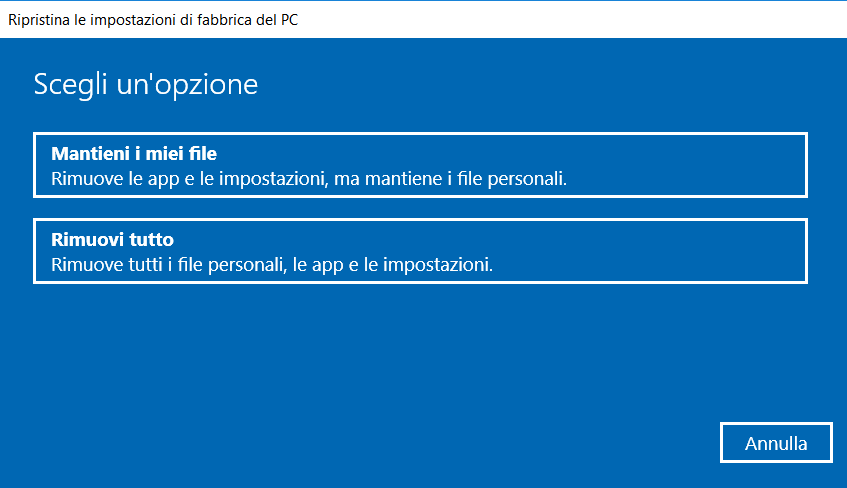
Passo 4. Fare clic su Avanti se Windows avviserà che non sarà possibile eseguire il rollback a una versione precedente del sistema operativo.
Passo 5. Fai clic su Ripristina quando richiesto. Windows si riavvierà e impiegherà diversi minuti per ripristinarsi.
Questo metodo può davvero aiutarti a ripristinare l’installazione di Windows 11/10. Però manterrà intatti solo i tuoi file personali e rimuoverà tutte le app e le impostazioni. Quindi, come è possibile ripristinare Windows 11/10 senza perdita di dati? Qui di seguito vogliamo presentare una soluzione affidabile.
Fare Backup App Windows 11/10 prima di Ripristinare
Siccome la funzione di ripristino di Windows 11/10 mantiene intatti i tuoi file personali ma cancella tutte le applicazioni e programmi installati, la soluzione che proponiamo di seguire è quella di fare prima un backup di tali applicazioni. Una volta fatto questo backup potrai riportare tutte le app sul tuo PC Windows 11/10, subito dopo il ripristino (dalle impostazioni di Windows 11/10).
Tra i migliori programmi per Backup PC c’è sicuramente Aomei Backupper. Ecco come usare Aomei backupper per fare backup delle app Windows 11/10 o dell’intero sistema Windows.
Passo 1. Scarica e installa AOMEI Backupper dal pulsante seguente.
Dopo l’installazione avvia il programma.
Dalla home del software clicca sulla scheda Backup a sinistra e poi seleziona Backup di Sistema
Passo 2. Come sorgente del backup seleziona C:\ (qui è installato sia il sistema operativo che tutti i tuoi programmi). Dovrai solo impostare una cartella o disco di destinazione su cui salvare questi dati del sistema
Passo 3. Clicca su AVVIO Backup e attendi la fine del processo
Ora che hai fatto il backup di sistema di Windows, potrai ripristinarlo in qualsiasi momento e ti ritroverai tutte le applicazioni e le impostazioni così come le avevi lasciate prima di resettare Windows 11/10!! Per ripristinare il backup fatto puoi sempre usare Aomei Backupper accedendo alla scheda “RIPRISTINA” oppure dalla scheda “Base” selezionando il backup e cliccando su “Ripristina” come evidenziato nella figura seguente:

NB: Se per caso hai già fatto un aggiornamento o ripristino di Windows 11/10 e hai perso dati preziosi prova a usare Data Recovery per recuperare quanti più file possibili!

GloboSoft è una software house italiana che progetta e sviluppa software per la gestione dei file multimediali, dispositivi mobili e per la comunicazione digitale su diverse piattaforme.
Da oltre 10 anni il team di GloboSoft aggiorna il blog Softstore.it focalizzandosi sulla recensione dei migliori software per PC e Mac in ambito video, audio, phone manager e recupero dati.




